如何在 iPhone 上搜索表情符号

您是否在 iPhone 上找不到特定的表情符号?您当然并不孤单,有时无法找到特定的表情符号可能会令人沮丧。幸运的是,最新版本的 iOS 支持表情符号搜索,让您可以通过关键字或描述轻松找到表情符号。
搜索表情符号的功能适用于运行 iOS 14 或更高版本的任何设备,让您可以通过键入关键字、短语或类别来搜索特定的表情符号。在此之前,用户必须滚动浏览表情符号页面才能找到他们正在寻找的表情符号或他们通常不使用的表情符号。此表情符号搜索功能存在于所有应用程序中,因此无论您使用的是 iMessage、Instagram、WhatsApp、FaceBook、Notes、Pages 还是任何其他用于发短信或写作的应用程序,都可以使用表情符号搜索功能。让我们来看看如何直接从 iPhone 搜索表情符号。
如何在 iPhone 上搜索特定的表情符号
准备好通过搜索查找表情符号了吗?要做的是:
- 启动您用来发短信的应用。在这种情况下,我们将使用 Instagram,但您可以使用任何应用程序。点击文本字段以调出标准键盘。

- 接下来,点击位于键盘左下角的表情符号图标。
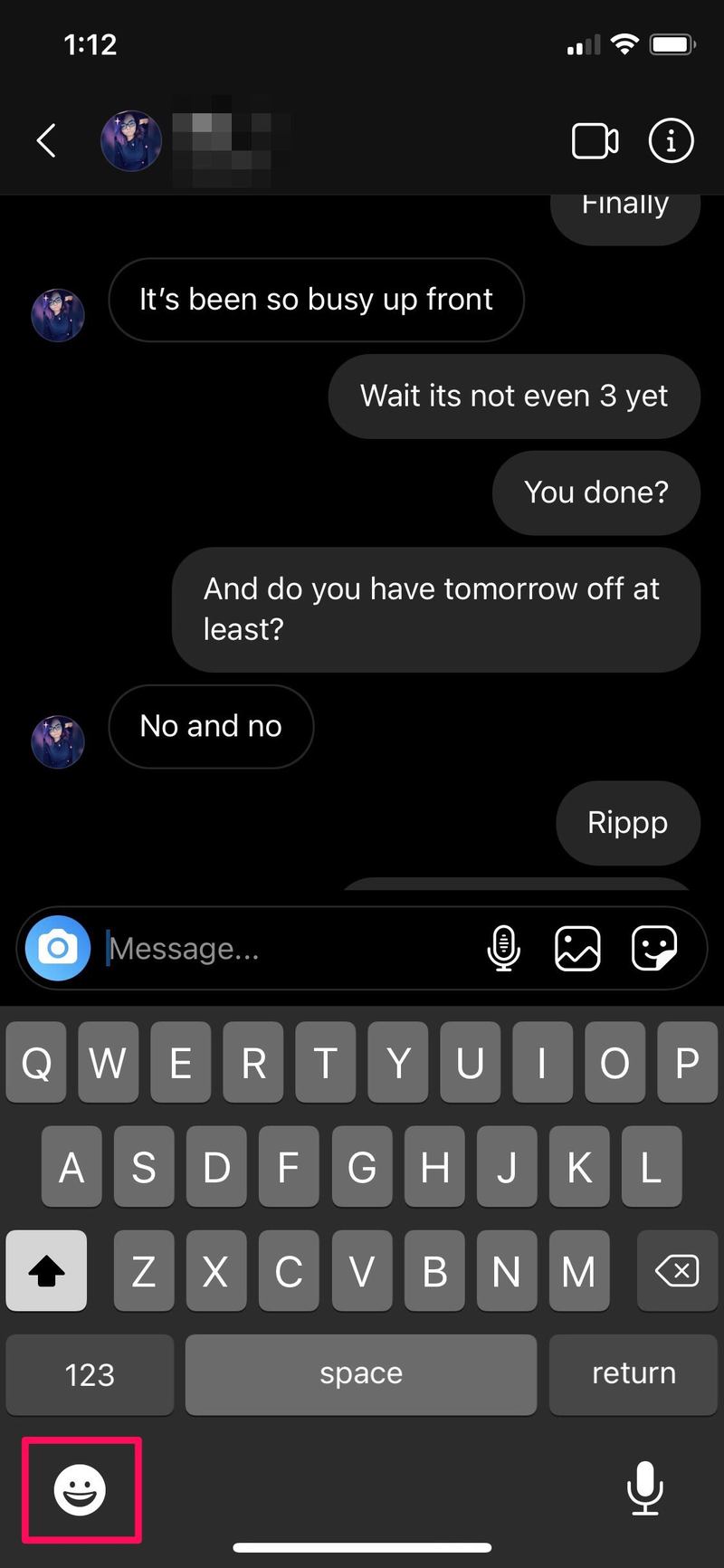
- 现在,您将能够在键盘顶部看到表情符号搜索字段。
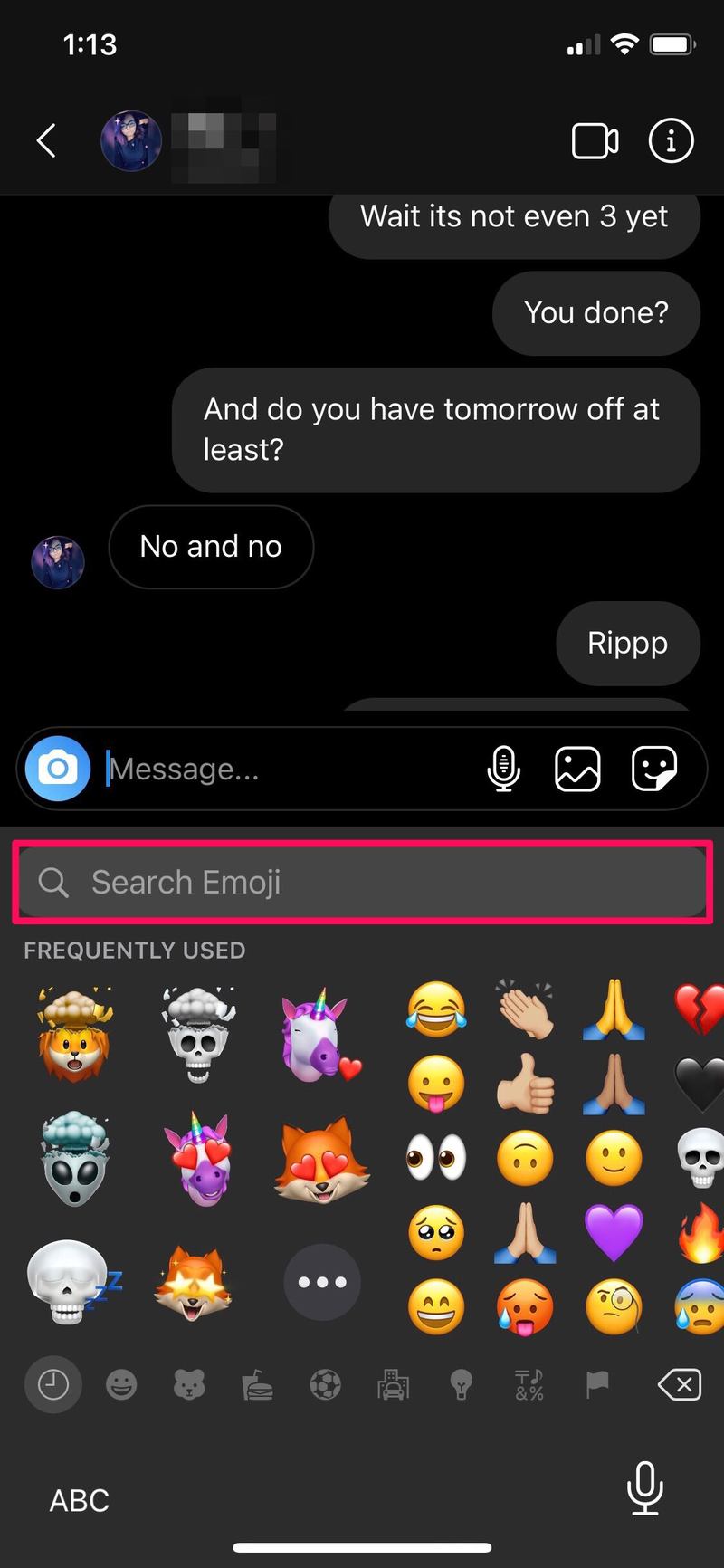
- 您可以通过输入相应的关键字来搜索特定的表情符号。例如,在搜索字段中键入“facepalm”将显示所有可用的 facepalm 表情符号,如下所示。
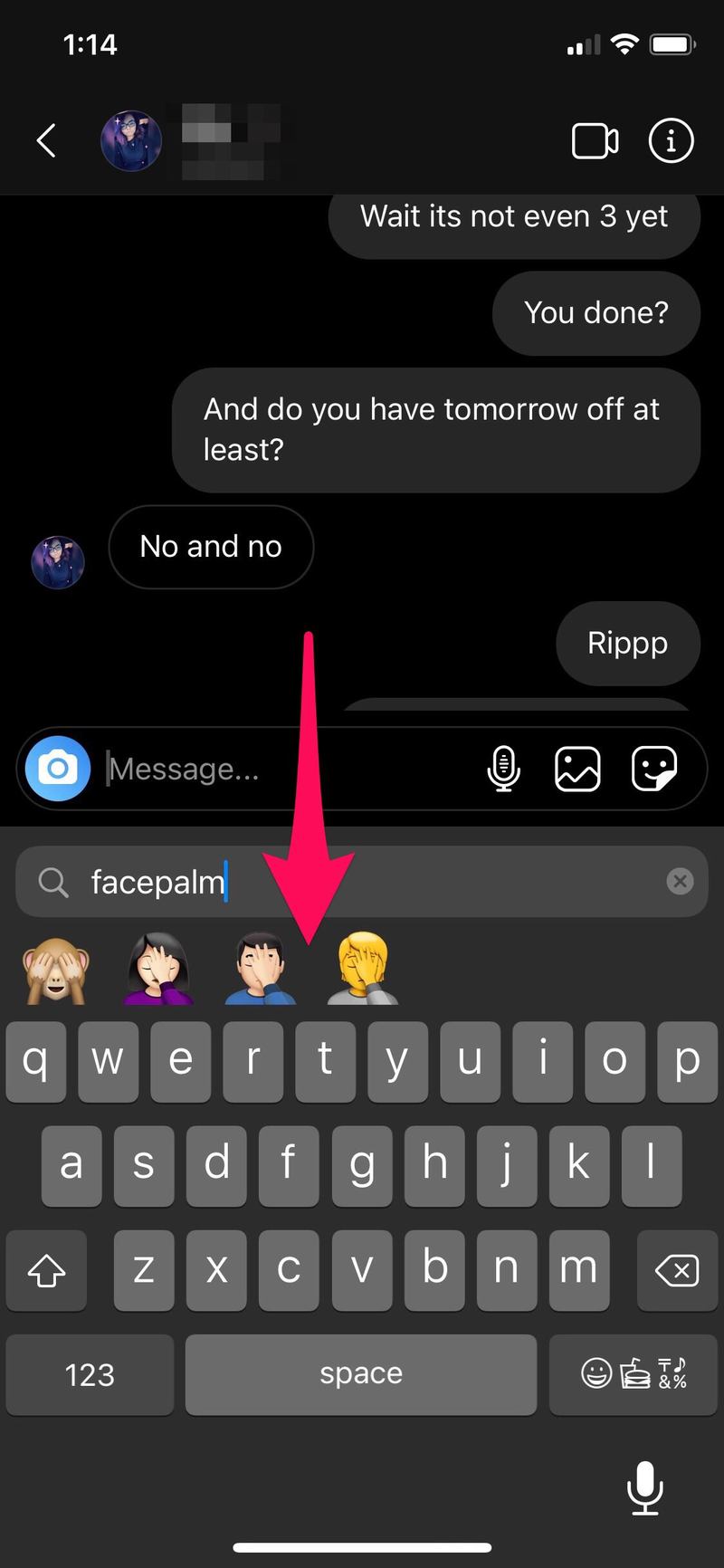
- 您还可以根据类别查找表情符号。例如,您可以键入“旗帜”,然后您可以快速访问所有旗帜表情符号。或者,您可以输入“gym”并访问与锻炼相关的表情符号。
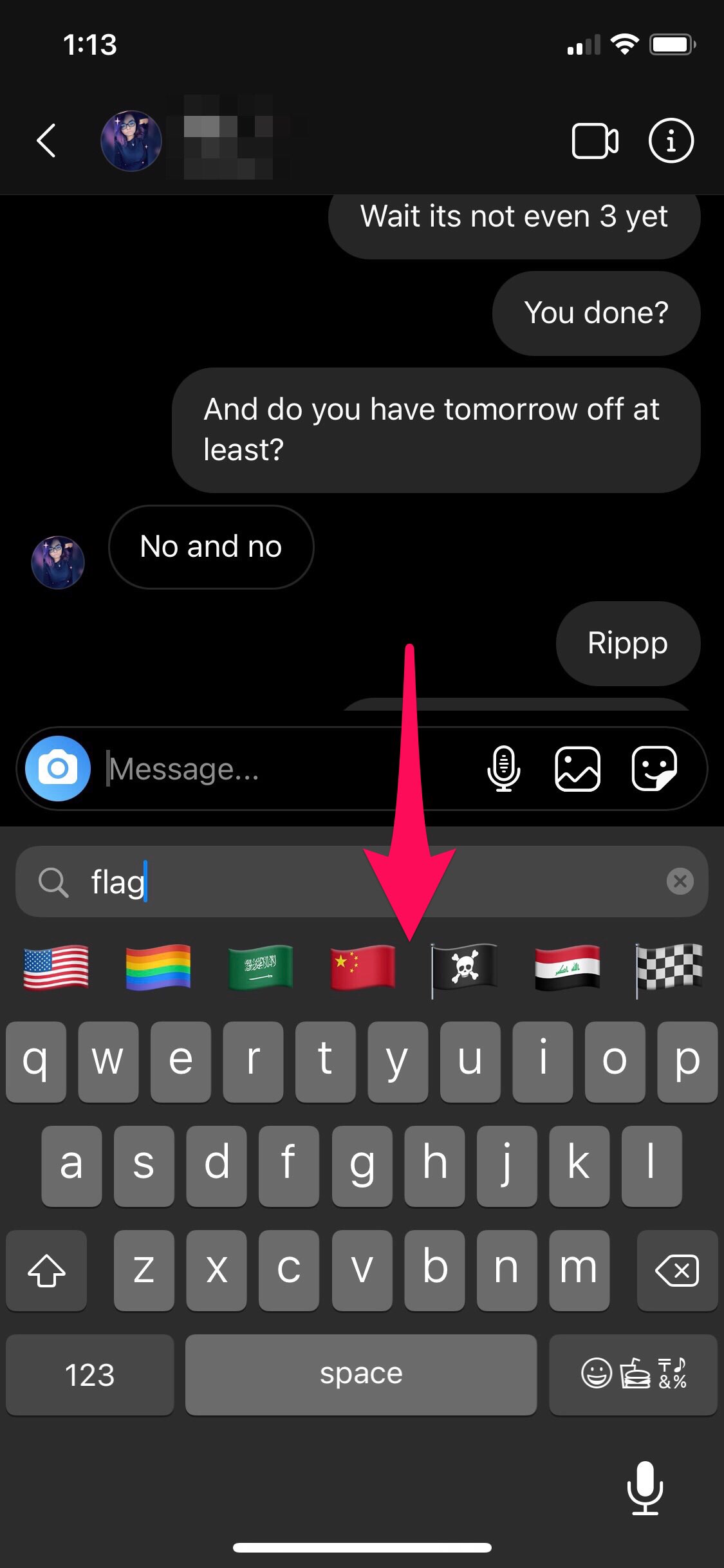
给你。现在您已经了解了如何在 iPhone 上使用新的表情符号搜索字段。很简单,对吧?
这个表情符号搜索功能在 macOS 系统上已经可用多年,所以目前还不完全清楚为什么 iPhone 暂时无法使用该功能。
如果您使用的是 Mac,您可能想了解如何在您的 macOS 机器上搜索和查找特定的表情符号 同样。您可以在整个 Mac 上使用 Command + Control + Spacebar 键盘快捷键快速输入表情符号操作系统,速度非常快。
您如何看待表情符号搜索功能?你经常使用它吗?既然你知道它存在,你会使用它吗?让我们知道您的想法和评论。
